AIO Boot Creator - Creación simple de una unidad flash de carga múltiple UEFI/BIOS

- 3548
- 651
- Sra. Inés Vázquez
Ahora hay muchos programas excelentes disponibles para crear un arranque o una unidad flash de carga múltiple con Windows 10, 8.1 y Windows 7, Linux, servicios públicos y herramientas. AIO Boot Creator, según muchos usuarios, es uno de los mejores programas gratuitos que le permite crear relativamente fácilmente una unidad flash de carga múltiple o un disco duro externo.
En estas instrucciones sobre los métodos para crear una unidad de arranque o una unidad flash de carga múltiple para descargar en los modos de UEFI y Legacy (BIOS), las características de usar el creador de arranque AIO y cierta información adicional. También puede ser útil: los mejores programas para crear una unidad flash de carga.
- Preparación de una unidad flash o creador de arranque de disco externo
- Creación de una unidad flash de carga múltiple
- Instrucción de video
Preparación de unidades flash USB o Creator de arranque de disco externo
La creación de una unidad flash de carga múltiple con AIO Boot Creator implica la preparación preliminar de la unidad para las instalaciones posteriores de las imágenes ISO para él. Las acciones se pueden realizar de forma automática o manual.
- Descargar AIO Boot Creator o desde un sitio oficial (AioBoot.Com, que por alguna razón no se abre), o desde la página oficial de GitHub - https: // github.Com/nguyentumine/aio-boot/versions. Los siguientes archivos principales están presentes en la página especificada: 7Z Archivo con AioBoot para ajuste manual de la unidad flash y AIO_BOOT_EXTROTOR.EXE para la grabación automática de todo lo necesario en una unidad flash. Archivo contraseña, si es necesario - aioBoot
- Si sube el archivo y planea hacer todo manualmente, desempaquete el contenido del archivo en la unidad flash FAT32 para que la carpeta AIO, EFI y dos archivos ejecutables estén en la raíz de la unidad.
- Después de eso, comience el archivo de AioCreator.Exe en una unidad flash USB, haga clic en el botón Boot Cargadores e instale el Grub2 Bootloader.

- Si subió el extractor de arranque AIO, entonces en el caso general, para preparar una unidad flash FAT32 sin su formato, simplemente comience el programa (si es necesario, encienda el idioma ruso, haga clic en la bandera en la parte superior en la parte superior), Elija un Aceptar y espere a que se complete el proceso (para el disco duro externo, es posible que deba ser requerido Marque el elemento "Use un disco duro").
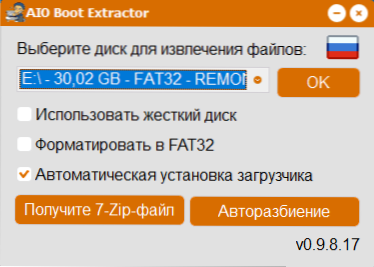
- Si desea usar NTFS y guardar la capacidad de la carga UEFI, vaya a la sección "Auto Braud", configure los parámetros apropiados y haga clic en Aceptar. En este caso, la unidad flash se dividirá en secciones, una de las cuales es un pequeño FAT32 servirá para la carga, la otra - NTFS o exta - para el almacenamiento de imágenes.
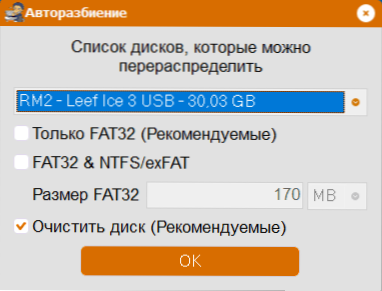
- Al final del tercer o cuarto paso, aparecerán los mismos archivos en la unidad flash como con el manual desempaquetando el archivo en él.
Y ahora varias notas:
- No tiene que crear secciones separadas FAT32 y NTFS. Si la imagen no encaja en FAT32, el creador de arranque de AIO la romperá automáticamente en pedazos.
- Este artículo menciona solo el gestor de arranque Grub2 como el más utilizado, pero el programa le permite instalar otros tipos de cargadores de arranque en la unidad flash.
El proceso de crear una unidad flash de carga múltiple
Después de preparar la unidad flash USB o el disco externo, puede agregarle imágenes de arranque ISO automáticamente o manualmente. Para adición automática usando AIO Boot Creator:
- Ejecute el archivo AioCreator desde las unidades flash.EXE. Si usó el desglose de la unidad flash en las secciones, comience este archivo desde la sección que es más grande. Si la opción de arranque segura está incluida en el sistema, se le informará que se enciende una descarga segura, esto interferirá con la carga de la unidad flash en esta computadora y deberá deshabilitar el arranque seguro. La ventana principal del programa de arranque AIO se ve en una captura de pantalla a continuación.

- Recomiendo ir al elemento "Configuración" y seleccionar ruso para Grub2. Allí puede instalar papel tapiz para el menú y cambiar otras opciones.
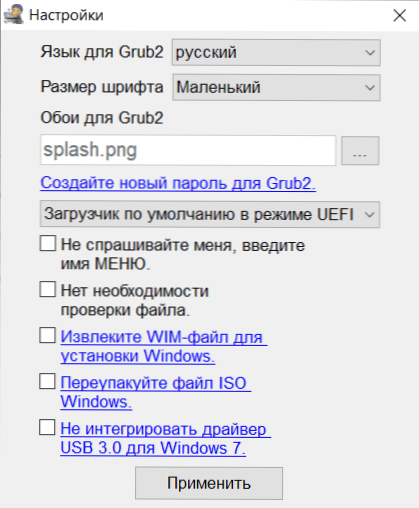
- Vaya a la pestaña de integración, elija qué tipo de imagen desea agregar a la unidad flash USB, luego especifique el archivo de imagen, haga clic en Aceptar, ingrese cómo se llamará a esta imagen en el menú al cargar y esperar el final de la imagen de la imagen.
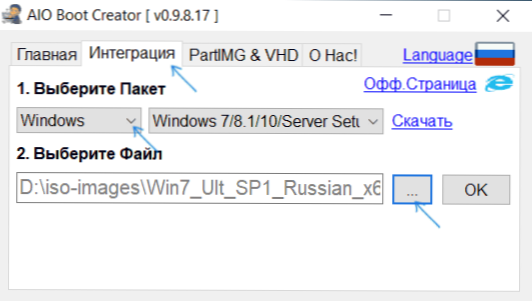
- Si la unidad flash está en el sistema de archivos FAT32, y la imagen es más de 4 GB, se le informará sobre la capacidad de dividirla automáticamente.
- De la misma manera, puede agregar imágenes adicionales para instalar Windows 10, 8.1 y Windows 7, imágenes de servicios públicos y varios discos antivirus livecd en su unidad flash.
- Si desea verificar cómo se ve y cargar el menú, puede ir a las "Herramientas" y seleccionar "Prueba de carga QEMU".
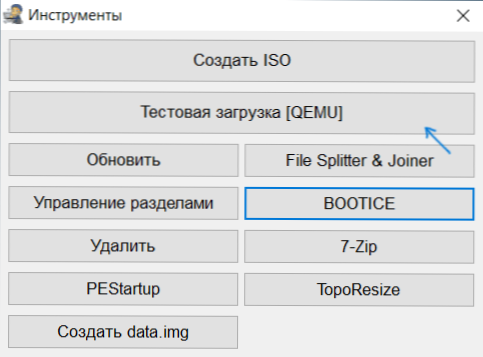
El menú al cargar desde la unidad flash AIO Boot Creator en Rusia se verá aproximadamente de la siguiente manera:

Si lo desea, agregue las imágenes manualmente sin usar la interfaz del programa, independientemente de una imagen específica, puede agregarla a la carpeta Aio \ archivos En la unidad flash.
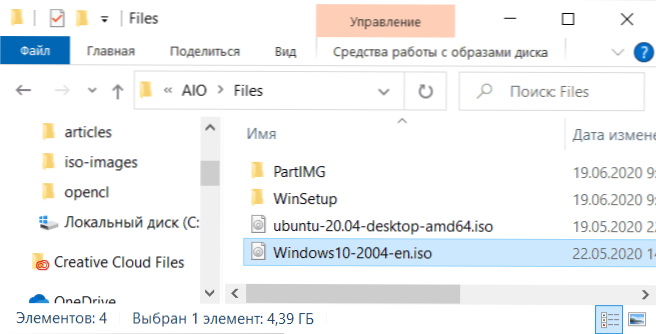
Después de agregar imágenes a esta carpeta, puede encontrarlas en el menú de descarga en "Descargas de ISO, WIM, IMG, VHD e IMA.
Instrucción de video
Las instrucciones proporcionan solo las acciones básicas para crear una unidad flash de carga múltiple en el programa AIO Boot Creator, de hecho, sus capacidades son mucho más amplias: puede crear una imagen ISO de carga múltiple (en la sección "Herramientas"), usar construido en utilidades para crear imágenes, romper archivos y trabajar con el trabajo desde las secciones, pero, por regla general, la mayoría de los usuarios usan solo el método descrito.
- « Cómo deshabilitar el micrófono de Windows 10 en una computadora portátil o computadora
- Cómo restaurar las fotos remotas en Android »

